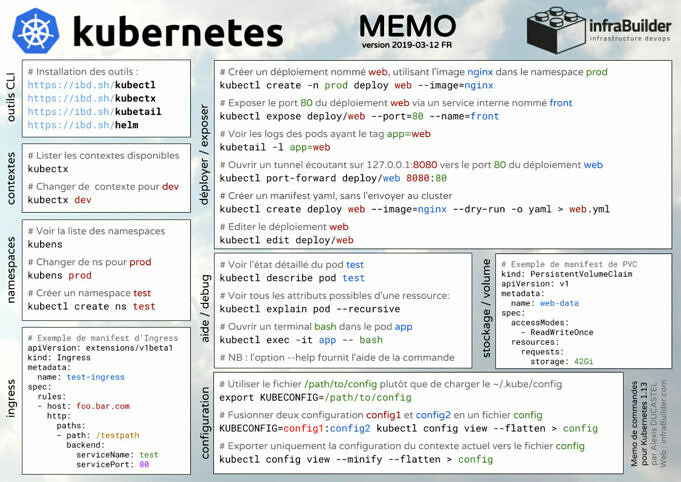Remarque : ce didacticiel couvre les commandes Helm 3. Outre la syntaxe de commande, Helm 3 est également architecturalement différent de Helm 2. La distinction la plus importante est que Helm 3 améliore la sécurité en éliminant Tiller, le composant côté serveur présent dans Helm 2.
Concepts De Base De La Barre
Les commandes Helm fonctionnent avec plusieurs concepts liés à Helm. Leur compréhension rend la syntaxe plus facile à suivre.
- Le concept Helm le plus important est un graphique . Un graphique est un ensemble de manifestes yaml Kubernetes regroupés pour une manipulation aisée. Les chartes Helm permettent de déployer une application conteneurisée à l’aide d’une seule commande.
- Les graphiques sont regroupés dans des collections en ligne appelées référentiels . Chaque référentiel a un nom et une URL, ce qui facilite la localisation, le téléchargement et l’installation des graphiques.
- Helm Hub est une collection en ligne de référentiels distribués disponibles sur Internet. Il fonctionne comme un centre d’information, où vous pouvez trouver des applications et leurs adresses de référentiel. À ce jour, il n’est pas possible d’installer une application directement depuis Helm Hub.
- Une version est une instance unique d’un graphique déployé dans un cluster Kubernetes.
Liste Des Commandes Helm
Utilisez les commandes répertoriées ci-dessous comme référence rapide lorsque vous travaillez avec Helm dans Kubernetes.
Installer Et Désinstaller Des Applications
La fonction principale de Helm est la gestion des applications Kubernetes. Outre les opérations de base d’installation et de désinstallation d’applications, Helm vous permet d’effectuer des installations de test et de personnaliser le processus d’installation.
Installez une application :
installation de la barre
Installez une application dans un espace de noms spécifique :
helm install - espace de noms
Remplacez les valeurs par défaut par celles spécifiées dans un fichier de votre choix :
helm install -valeurs
Exécutez une installation test pour valider et vérifier le graphique :
helm install -dry-run -debug
Désinstaller une version :
désinstallation de la barre
Effectuer La Mise à Niveau Et La Restauration De L’application
Helm offre aux utilisateurs plusieurs options pour les mises à niveau des applications, telles que la restauration automatique et la mise à niveau vers une version spécifique. Les rollbacks peuvent également être exécutés seuls. Pour obtenir des instructions détaillées sur la façon d’effectuer une restauration, consultez Comment restaurer les modifications avec Helm.
Mettre à jour une application :
mise à niveau de la barre
Demandez à Helm d’annuler les modifications si la mise à niveau échoue :
mise à niveau de la barre -atomique
Mettre à niveau une version. S’il n’existe pas sur le système, installez-le :
mise à niveau de la barre -installation
Mettre à niveau vers une version spécifiée :
mise à niveau de la barre -version
Restauration d’une version :
restauration de la barre
Télécharger Les Informations De Version
La commande helm get vous permet de télécharger des informations sur une version.
Téléchargez toutes les informations sur la version :
la barre obtient tout
Télécharger tous les hooks :
barre obtenir des crochets
Téléchargez le manifeste :
la barre se manifeste
Téléchargez les notices :
barre obtenir des notes
Téléchargez le fichier de valeurs :
barre obtenir des valeurs
Récupérer l’historique des versions :
histoire de la barre
Ajouter, Supprimer Et Mettre à Jour Des Référentiels
La commande helm repo vous aide à manipuler les référentiels de graphiques.
Ajoutez un référentiel à partir d’Internet :
Supprimez un dépôt de votre système :
helm repo supprimer
Mettre à jour les dépôts :
mise à jour du référentiel helm
Répertorier Et Rechercher Des Référentiels
Utilisez les commandes helm repo et helm search pour répertorier et rechercher les référentiels Helm. helm search vous permet également de trouver des applications et des référentiels dans Helm Hub.
Répertorier les référentiels de graphiques :
liste de dépôt de barre
Générez un fichier d’index contenant les graphiques trouvés dans le répertoire courant :
index de dépôt helm
Rechercher des graphiques pour un mot-clé :
recherche de barre
Rechercher des référentiels pour un mot-clé :
référentiel de recherche de barre
Rechercher le hub Helm :
centre de recherche de barre
Surveillance Des Versions
La commande helm list permet de répertorier les versions dans un cluster Kubernetes selon plusieurs critères, notamment l’utilisation d’expressions régulières (compatibles Pearl) pour filtrer les résultats. Des commandes telles que l’ état de la barre et l’historique de la barre fournissent plus de détails sur les versions.
Répertoriez toutes les versions disponibles dans l’espace de noms actuel :
liste de barre
Répertoriez toutes les versions disponibles dans tous les espaces de noms :
liste helm - tous les espaces de noms
Répertoriez toutes les versions dans un espace de noms spécifique :
liste helm - espace de noms
Répertorier toutes les versions dans un format de sortie spécifique :
liste de barre - sortie
Appliquez un filtre à la liste des versions à l’aide d’expressions régulières :
liste de barre - filtre ''
Afficher l’état d’une version spécifique :
statut de barre
Afficher l’historique des versions :
histoire de la barre
Consultez les informations sur l’environnement du client Helm :
env de barre
Gestion Des Plugins
Installez, gérez et supprimez les plugins Helm à l’aide de la commande helm plugin .
Installez les plug-ins :
installation du plugin helm...
Afficher une liste de tous les plugins installés :
liste des plugins helm
Mettre à jour les plug-ins :
mise à jour du plugin helm...
Désinstaller un plug-in :
désinstallation du plug-in helm
Gestion Des Graphiques
Les chartes Helm utilisent les ressources Kubernetes pour définir une application. Pour en savoir plus sur leur structure et les conditions requises pour leur création, reportez-vous à Comment créer une charte Helm.
Créez un répertoire contenant les fichiers et répertoires de graphiques communs ( chart.yaml , values.yaml , charts/ et templates/ ) :
barre créer
Empaquetez un graphique dans une archive de graphique :
paquet de barre
Exécutez des tests pour examiner un graphique et identifier les problèmes éventuels :
charpie de barre
Inspectez un graphique et répertoriez son contenu :
afficher tout
Affichez la définition du graphique :
tableau de spectacle de barre
Affichez les valeurs du graphique :
afficher les valeurs de la barre
Télécharger un graphique :
traction de la barre
Téléchargez un graphique et extrayez le contenu de l’archive dans un répertoire :
helm pull -untar -untardir
Afficher une liste des dépendances d’un graphique :
liste de dépendances helm
Obtenir De L’aide Et Des Informations Sur La Version
Affichez la sortie d’aide générale pour Helm :
barre - aide
Afficher l’aide pour une commande helm particulière :
barre - aide
Voir la version installée de Helm :
version barre
Aide-mémoire Helm PDF
Vous trouverez ci-dessous une feuille de référence d’une page contenant toutes les commandes Helm répertoriées ci-dessus. Téléchargez la feuille de triche Helm au format PDF et enregistrez-la pour référence future.
Conclusion
Le didacticiel répertorie les commandes Helm les plus courantes utilisées pour la gestion des applications dans votre cluster Kubernetes. La feuille de triche téléchargeable incluse est un guide pratique d’une page utile pour une référence rapide.
Cet article a-t-il été utile?
Oui Non